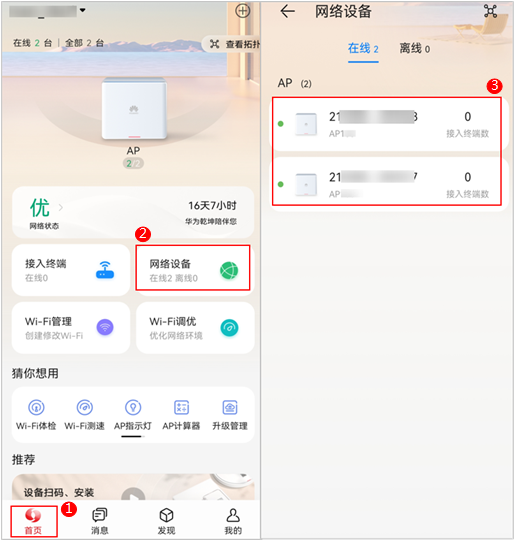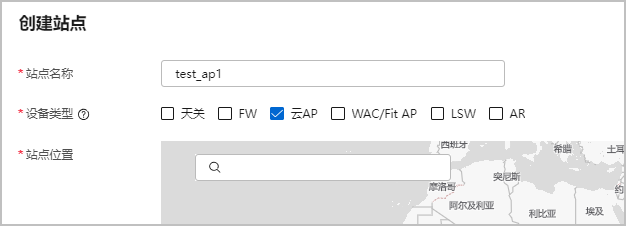创建站点并配置设备上线
背景信息
本案例属于单AP组网场景,每家咖啡厅都安装了一台AP设备(同时满足空配置和串口无输入),设备出厂时已预置华为注册查询中心的域名(register.naas.huawei.com)和端口号(10020)。
本案例推荐使用华为乾坤APP扫码上线。通过扫描设备SN并将其同步到华为乾坤云平台,以注册查询中心方式完成注册上线。

华为乾坤APP界面截图可能与实际界面略有差异,但并不影响使用,具体操作请以实际界面为准。
前提条件
- 下载并安装华为乾坤APP,具体步骤参见安装华为乾坤APP。
- 请确保AP设备通过DHCP方式成功接入运营商网络,如果网络不通,请在右上角的账号下,单击“我的工单”,提交工单寻求解决方法。
创建站点

- 若租户实际业务所需仅为一个站点,可直接使用默认站点,无需新建站点。
- 若租户拥有多家分店需创建多个站点,可参考以下步骤在华为乾坤云平台创建站点。
配置设备上线
如果您购买了云管理网络套餐,首次登录华为乾坤APP默认是“网络场景”。在该场景下,AP通过华为乾坤APP上线的过程如下。
- 打开华为乾坤APP,单击“登录”,输入用户名和密码,签署用户协议和隐私政策即可。

如果提示发现新版本,请升级到最新版本,避免功能无法使用。
APP版本不同,界面存在差异,具体界面请以实际为准。
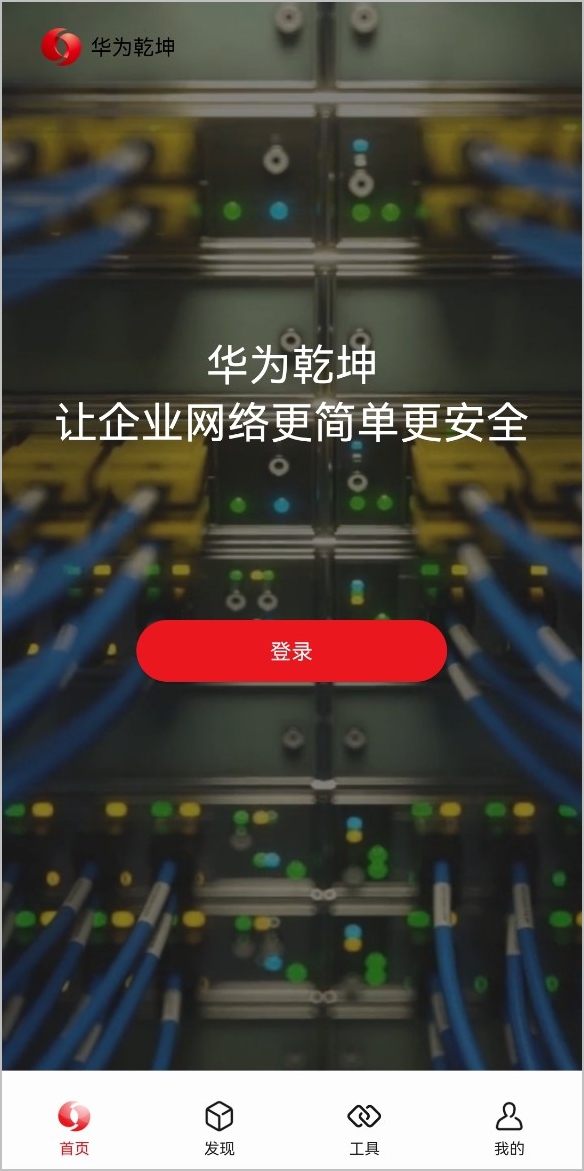
- 站点添加设备。
- 参照下图指引,扫码录入设备信息。

- 如果站点已有设备,单击页面右上角“+”,选择“扫码添加设备”录入新设备信息。
- 如果扫码无法成功,可以单击“手动输入”方式录入设备信息。
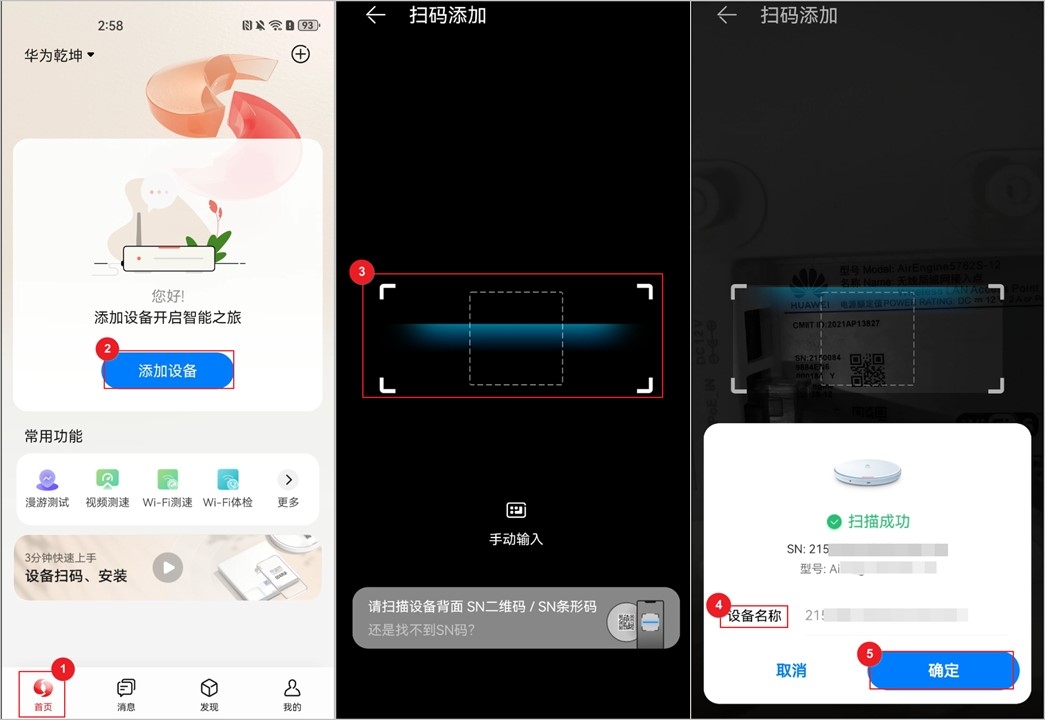
- 设备录入后,单击“结束扫描”,检查设备列表无误后单击“下一步”。
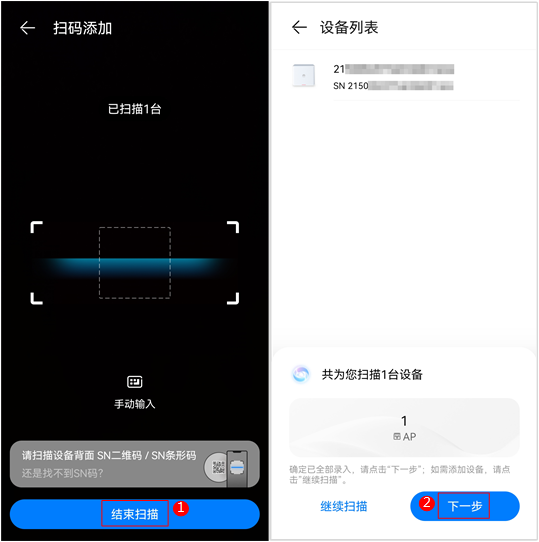
- 参照下图指引,扫码录入设备信息。
- 选择站点。选择“test_ap1”站点,单击“下一步”。

- 若租户已在华为乾坤云平台创建站点,可在此处选择站点或者创建新站点。
- 若租户账号为首次使用,未在华为乾坤云平台上进行操作。在使用华为乾坤APP扫码添加设备时,无需选择站点,直接跳转4。设备会自动加入默认站点“我的网络”,站点类型为“云AP、LSW、AR、FW”。
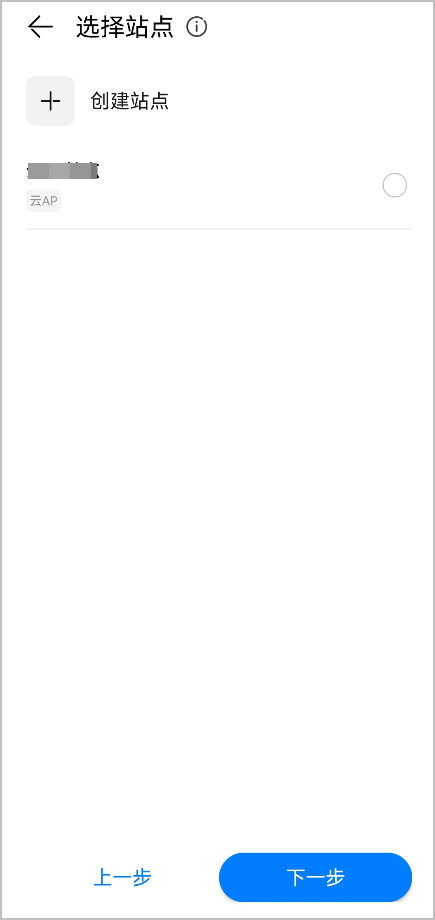
- 设备上线。确保设备已连网、连线和上电,然后等待3~5分钟。单击“完成”
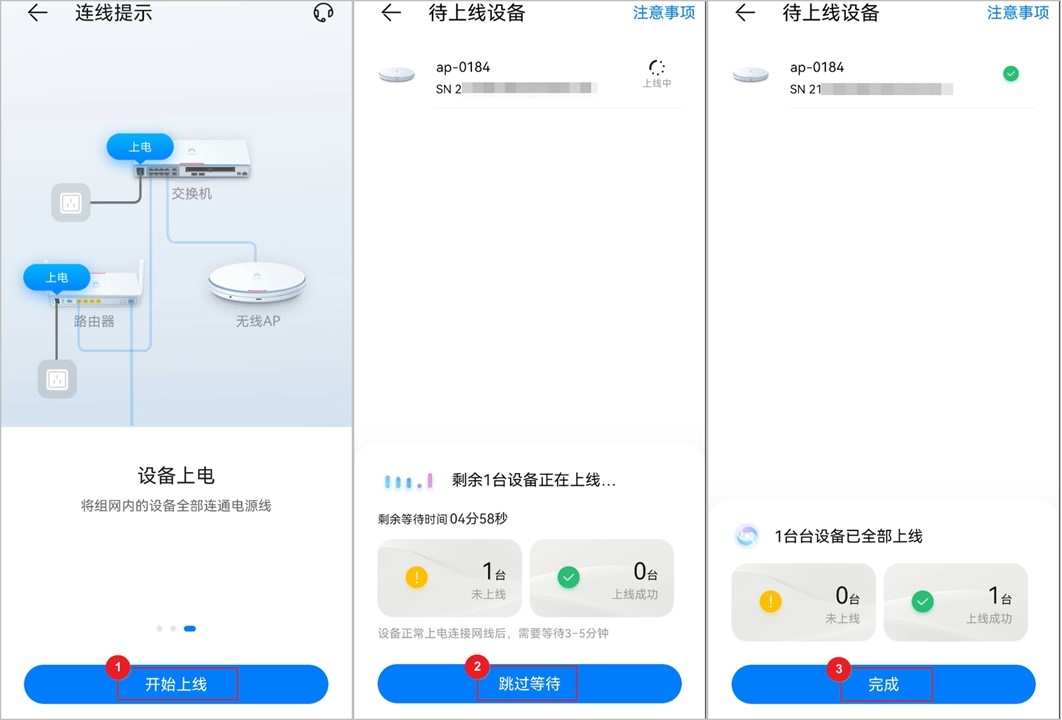
- (可选)配置Wi-Fi。设备上线后,首页会弹出“Wi-Fi设置”提示框,可以创建员工Wi-Fi(test-emp)和访客Wi-Fi(test-guest)。
此处Wi-Fi配置参数不够全面,建议登录华为乾坤控制台配置,详细参数设置请参见业务配置 > 配置AP业务 > 配置SSID。
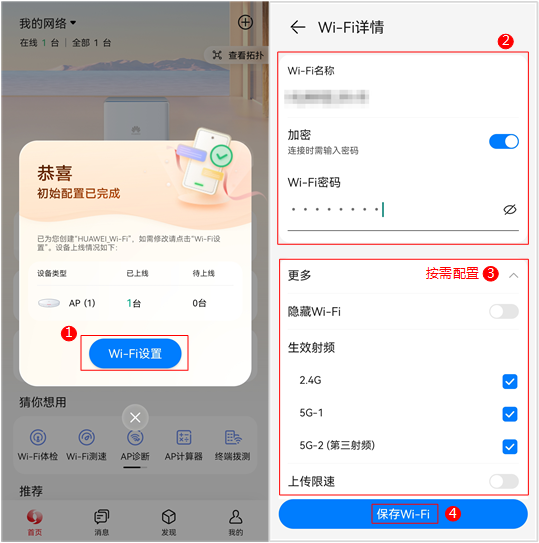
- 验证AP上线是否成功。参照下图指引,检查目标设备状态是否在线。